ROG Gaming Center sorunlarını bu kolay çözümlerle düzeltin
- Eğer ROG Oyun Merkezi çalışmıyorsa, yapmanız gereken ilk şey sisteminizi güncellemektir.
- Yönetici ayrıcalıklarının olmaması bazen bu yazılımla ilgili sorunlara neden olabilir.
- Antivirüs yazılımı belirli uygulamalara müdahale edebilir, bu nedenle ayarlarınızı düzenlemeniz gerekebilir.
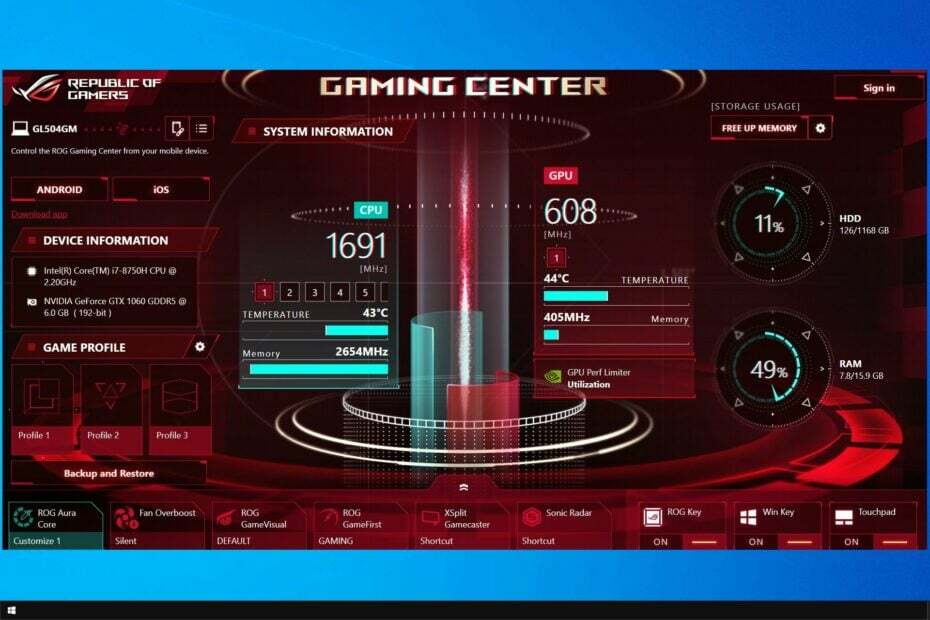
XİNDİRME DOSYASINI TIKLAYARAK KURULUM
- DriverFix'i İndirin (doğrulanmış indirme dosyası).
- Tıklamak Taramayı Başlat tüm sorunlu sürücüleri bulmak için.
- Tıklamak Sürücüleri güncelle yeni sürümler almak ve sistem arızalarını önlemek için.
- DriverFix tarafından indirildi 0 bu ay okuyucular
ROG olarak da bilinen Republic of Gamers, oyun topluluğuna mümkün olan en iyi oyun deneyimini sağlamayı amaçlıyor.
Oyun bilgisayarları, telefonlar ve aksesuarların yanı sıra ROG, oyuncular için bazı özel yazılımlar da sunuyor. Asus ROG yazılım yelpazesinin zirvesi ROG Oyun Merkezi'dir, ancak bazen ASUS ROG Oyun Merkezi'nin çalışmaması çoğu kullanıcının karşılaştığı bir sorundur.
Etkilenen tek yazılım bu değil ve birçok kişi bunu bildirdi ASUS Aura çalışmayı durdurdu, ancak bu konuyu ayrı bir kılavuzda ele aldık.
ASUS ROG dizüstü bilgisayarlar, kutudan çıkar çıkmaz ROG Oyun Merkezi adlı bir yardımcı program sunar. Sistem bileşenlerini izlemek ve ince ayar yapmak için tek durak noktasıdır.
Adından da anlaşılacağı gibi, birçok oyun hesabının bilgisayarda tutulmasına yardımcı olur ve birçok oyuncu, sunduğu kişiselleştirme derecesine bayılır.
Ancak çok sevilen bir uygulamanın bile kusurları vardır ve en bariz olanı arızalı ROG oyun merkezidir.
Asus ROG Oyun Merkezinin çalışmamasına neden olan nedir?
Bu sorunun bilinen belirli nedenleri vardır ve birçok kullanıcı bunlardan bahsetmiştir. Bilinmeyen nedenler daha büyük tehlike taşır; ancak bazı yollar, kimsenin nasıl olduğunu bilmeden etkilidir. Her durumda, aşağıda sunduğumuz olası nedenler listesine bakın;
- yönetici izinleri
Muhtemelen, yazılımın yönetici erişimi yoktur, bu da ROG Gaming Center'ın neden başlamadığını açıklar. Bu nedenle, ona bu hakları vermenizi ve bunun sorunu çözüp çözmediğini kontrol etmenizi önemle tavsiye ederiz.
- Yanlış yapılandırılmış kurulum
Bilgisayar yazılımı yüklemeniz, depolama alanında doğru şekilde yapılmamış olabilir, bu da ROG Gaming Center'ın neden başlamadığını açıklar. Bu nedenle, aşağıda listelenen alternatifleri kullanarak yazılımı yeniden yüklemeyi denemelisiniz.
- Windows Defender Engellenenler Listesi
Bazı durumlarda, Windows Defender uygulaması, ROG Gaming Center yazılımını tanıyamayabilir ve engellenenler listesine ekleyemez. Bu nedenle, Windows Defender yazılımın çalışmasına müdahale ederse sorun ortaya çıkabilir.
- Eski sürücüler
Grafik kartınız ve fareniz ve klavyeniz gibi çevre birimleri dahil olmak üzere, oyunla ilgili çeşitli donanımları ROG Gaming Center üzerinden yönetebilirsiniz. Bu sorunu önlemek istiyorsanız, emin olun Asus monitör sürücülerini yükleyin en iyi deneyim için.
Asus ROG Gaming Center çalışmıyorsa nasıl düzeltebilirim?
1. Windows'u güncelleyin
- Basmak pencereler + BENaçmak için tuş kombinasyonu Ayarlar.
- Tıkla Güncelleme ve Güvenlik seçenek.
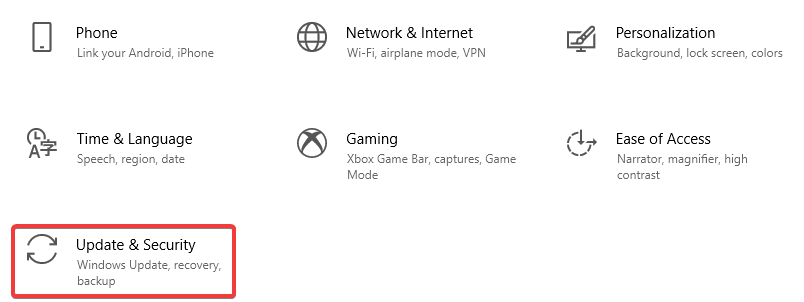
- Altında Windows güncelleme sekmesine tıklayın Güncellemeleri kontrol et düğme.
- Tıklamak Şimdi kur ve yeni bir güncelleme mevcutsa güncelleme talimatlarına uyun.
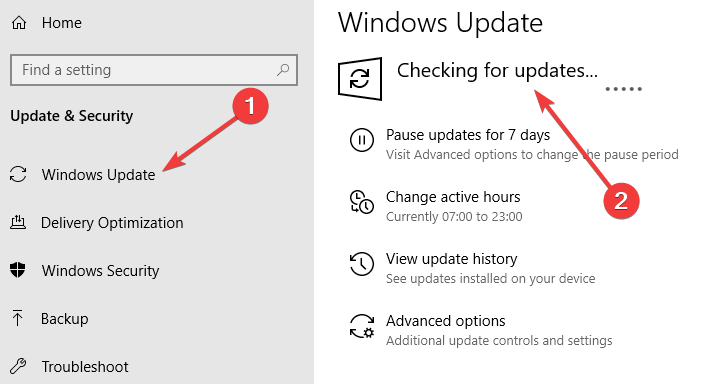
- Windows güncellendiyse, güncelsiniz mesajı görüntülenecektir.
2. Sürücüleri güncelle
- üzerine sağ tıklayın Windows Başlat düğmesine basın ve seçin Aygıt Yöneticisi.
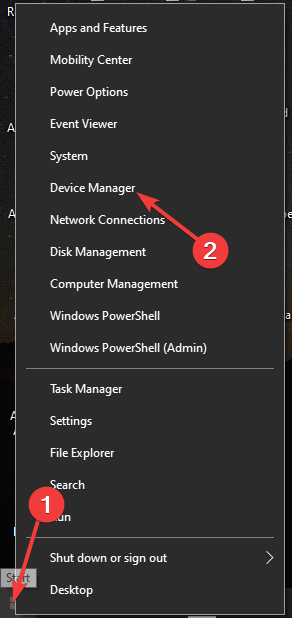
- üzerine çift tıklayın Ekran adaptörleri genişletmek için.
- sağ tıklayın video kartı sürücüsü ve Seç Sürücüyü güncelle.
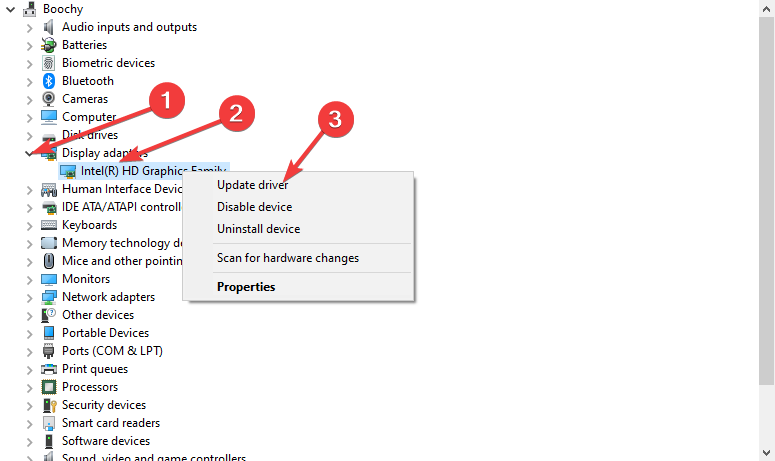
- Seçme Sürücüleri otomatik olarak ara.

- Sürücüler güncellenmezse, güncelleme en son sürüme.
- Tıklamak Kapalı.
Bu çözüm işe yaramadıysa, sisteminizdeki tüm güncel olmayan sürücüleri otomatik olarak bulup güncelleyen bir yazılım kullanmanızı öneririz.
- DriverFix'i indirin ve kurun.
- Uygulamayı başlat.
- DriverFix'in tüm hatalı sürücülerinizi algılamasını bekleyin.
- Yazılım şimdi size sorunları olan tüm sürücüleri gösterecek ve sadece düzeltilmesini istediklerinizi seçmeniz gerekiyor.
- DriverFix'in en yeni sürücüleri indirip kurmasını bekleyin.
- Tekrar başlat Değişikliklerin etkili olması için bilgisayarınızı

Sürücü Düzeltme
Bu güçlü yazılımı bugün indirip kullanırsanız, sürücüler artık herhangi bir sorun yaratmayacaktır.3. ROG Gaming Center'ı Yönetici Olarak Çalıştırın
- Masaüstündeki uygulama kısayoluna sağ tıklayın, ardından öğesini seçin. Dosya konumunu aç.
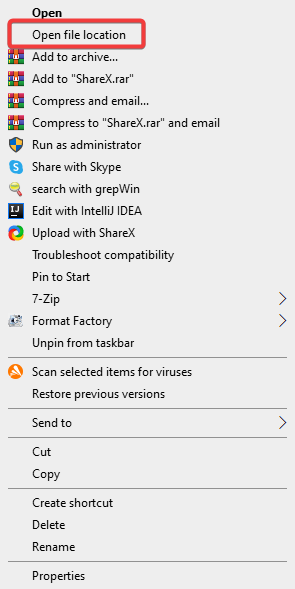
- Açılan klasörde şunu arayın: ana yürütülebilir dosya, üzerine sağ tıklayın ve ardından seçin Özellikler.
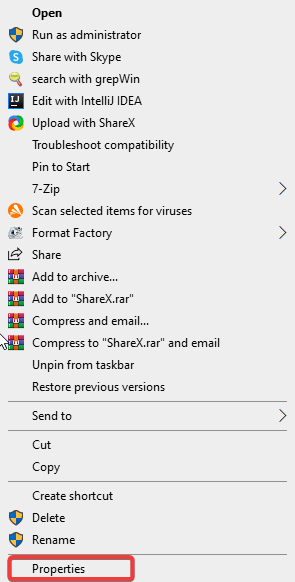
- Gitmek Uyumluluk sekme.
- yanındaki kutuyu işaretleyin Bu programı yönetici olarak çalıştırın.
- Tıklamak Uygula ve daha sonra TAMAM.
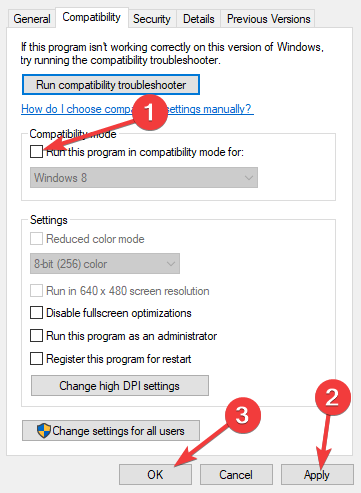
4. Antivirüsünüze bir istisna ekleyin
- basın pencereler anahtar türü virüs ve tehdit korumasıve onu seçin.
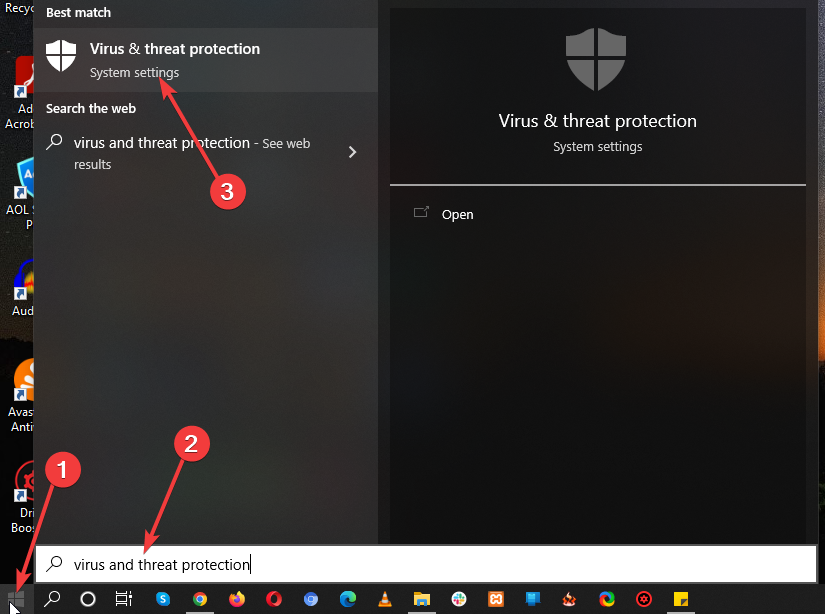
- Tıklamak Ayarları yönet.
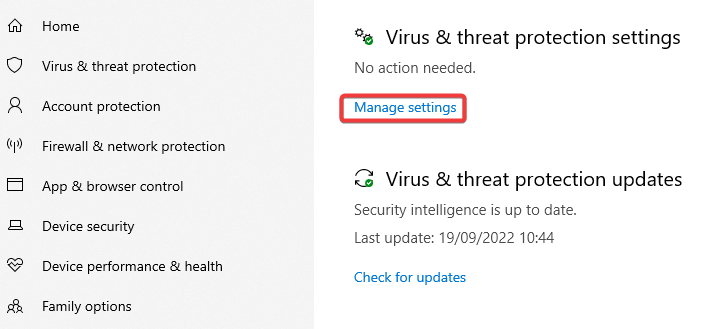
- Seçmek İstisna ekleme veya kaldırma.
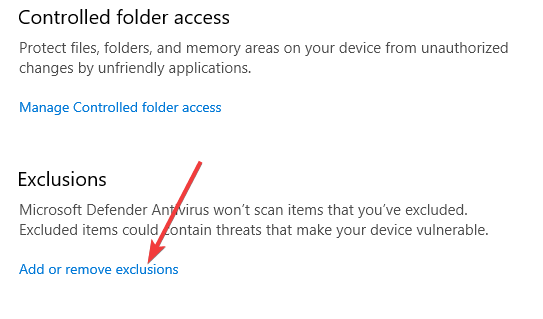
- İçinde İstisnalar seçenek, seç Ekleme ve hariç tutma, ardından üzerine tıklayın Dosya.
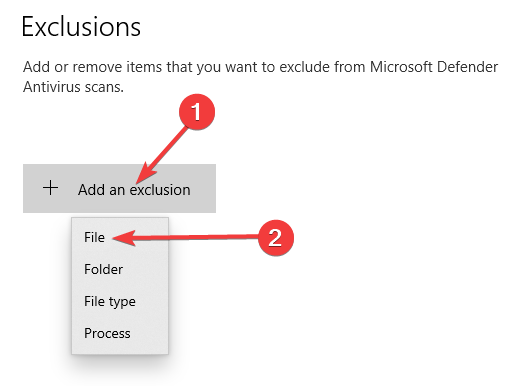
- Gitmek Dosya dizinive tıklayın ROG Oyun Merkezi.
- Aracın güvenlik paketine dahil edilmesini bekleyin.
- Windows 10/11'de Oyun Çubuğu Açılmıyorsa Kullanılacak 9 Düzeltme
- Oyun Modu Çalışmıyorsa MSI Dragon Center Nasıl Onarılır
- WSHelper.exe Nedir ve Hataları Nasıl Düzeltilir
- Nahimicservice.exe nedir ve kaldırmanız gerekir mi?
- Düzeltme: İstisna Bilinmeyen Yazılım İstisnası (0xe0000008)
5. ROG Gaming Center'ı güncelleyin
- ziyaret edinROG Oyun Merkezi indirme sayfası.
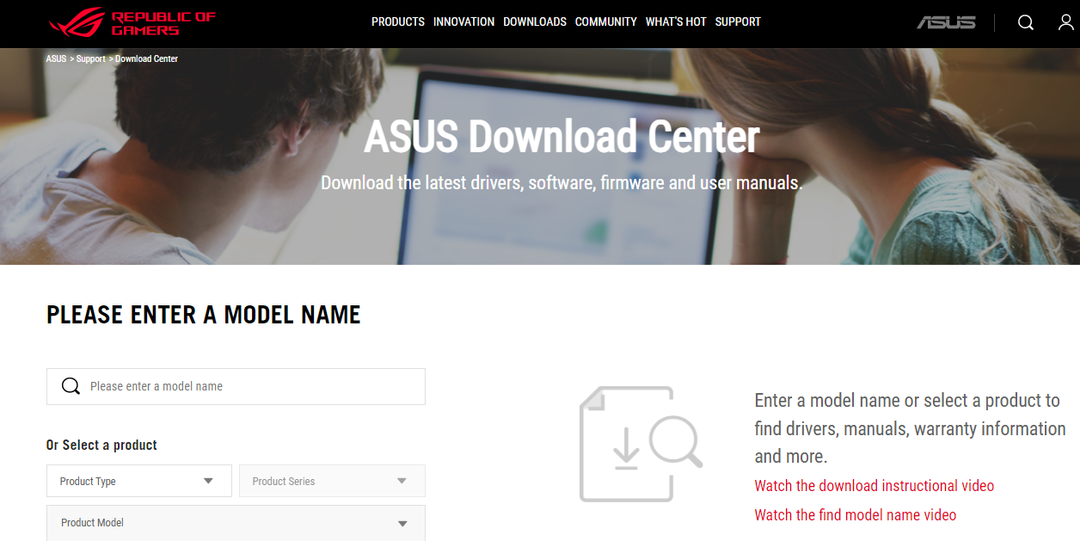
- En son sürümü seçin ve indirin.
- çözüp çözmediğini kontrol edin ROG oyun merkezi çalışmıyor.
Asus Gaming Center'da ortak olan başka hangi sorunlar var?
Bilgisayarlarımızda ROG Gaming Center'ı kullandığımızda veya başlattığımızda, ek sorunlarla karşılaşıyoruz. Aşağıdaki paragraflarda, bu programla karşılaşabileceğiniz bazı olası sorunları tartışacağız.
- ROG Gaming Center, CPU sıcaklığını göstermiyor
Kullanmak Sistem Geri Yükleme Noktaları ROG Gaming Center'ı yükselttikten sonra bu sorun devam ederse bilgisayarınızı önceki durumuna döndürmek için. Herhangi bir Sistem Geri Yükleme Noktanız yoksa, ROG Gaming Center'ı yeniden yüklemek en iyi eylem şeklidir.
- ROG Gaming Center'ın fan kontrolü çalışmıyor
Bilgisayarınızın Windows ve aygıt sürücülerinin güncel olduğundan emin olun. fan kontrolü çalışmıyor. ASUS Klavye Kısayollarını Microsoft Store'dan edinebilirsiniz. Fan Hızını değiştirmemize izin veren bir işlev tuşu yer paylaşımı bildirimine sahiptir.
- G14, ROG düğmesi çalışmıyor
Windows Defender veya bilgisayarınıza yüklemiş olabileceğiniz herhangi bir virüsten koruma programı bu sorunun sorumlusu olabilir. Sonuç olarak, ROG Gaming Center programının bilgisayarınızda çalışmasına izin verin. Sorun devam ederse, virüsten koruma programını kaldırın.
- Üçüncü taraf uygulamaları
ROG Gaming Center Fan Control yardımcı programı, müdahale eden üçüncü taraf uygulamaları nedeniyle yanıt vermeyebilir. Sorunu çözmek için sorunlu programları devre dışı bırakın. Bunun gibi sorunları önlemek için, sahip olduğunuzdan emin olun. sürücülerinizi güncellediniz. Sorun devam ederse, ASUS teknik desteği ile iletişime geçin.
- ROG Gaming Center'daki Turbo Gear çalışmıyor
Yazılımın daha yeni veya daha eski bir sürümde olup olmadığını doğrulayın. Hala eski sürümleri kullanıyorsanız, en son sürümleri yükleyin. Bunu düzeltmek için Turbo Gear'da bellek ve çekirdek saatlerini artırın.
Bu gönderinin, ROG oyun merkezi sorununu çözmenize yardımcı olacağını umuyoruz. Web sitemizde, teknoloji ile ilgili çok daha fazla makale bulabilirsiniz.
ASUS cihazlarınız varsa, ilginizi çekebilir ASUS dizüstü bilgisayarda dokunmatik ekran çalışmıyor daha fazla bilgi için kılavuz.
Herhangi bir öneriniz veya yorumunuz varsa, lütfen aşağıdaki bölümde bize bildirin.
Hâlâ sorun mu yaşıyorsunuz? Bunları bu araçla düzeltin:
SPONSORLU
Sürücüyle ilgili bazı sorunlar, özel bir araç kullanılarak daha hızlı çözülebilir. Hala sürücülerinizle ilgili sorun yaşıyorsanız, indirin Sürücü Düzeltme ve birkaç tıklamayla çalıştırın. Bundan sonra, tüm hatalarınızı hemen devralmasına ve düzeltmesine izin verin!


